 |
 |
|
||
 |
||||
Drukowanie w trybie Watermark (Znak wodny) (tylko w systemie Windows)
Drukowanie w trybie Watermark (Znak wodny) umożliwia wydrukowanie na dokumencie znaku wodnego – tekstu lub obrazu.
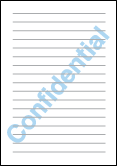
 Uwaga:
Uwaga:|
Funkcja ta nie jest dostępna w systemie Mac OS X.
Funkcja ta nie jest dostępna w połączeniu z funkcją drukowania bez obramowania.
|
Drukowanie znaków wodnych
 |
Przejść do ustawień drukarki.
|
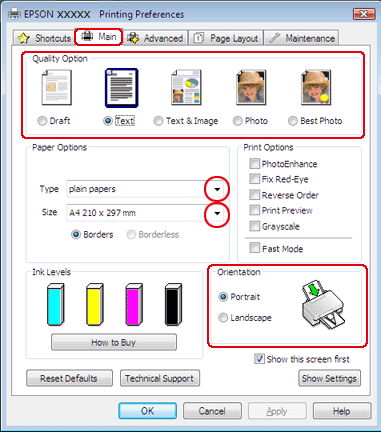
 |
Kliknąć kartę Main (Główne), a następnie wybrać jedno z następujących ustawień Quality Option (Typ jakości):
|
Draft (Kopia robocza) – kopie robocze o niższej jakości wydruku
Text (Tekst) – dokumenty o wyższej jakości zawierające tylko tekst
Text & Image (Tekst i obraz) – dokumenty o wyższej jakości zawierające tekst i obrazy
 |
Wybrać odpowiednie ustawienie Type (Typ).
|
 |
Wybrać odpowiednie ustawienie Size (Rozmiar).
|
 |
Wybrać opcję Portrait (Pionowo) (pionowo) lub Landscape (Krajobraz) (poziomo), aby określić orientację wydruku.
|
 |
Kliknąć kartę Page Layout (Układ strony), wybrać żądany znak wodny z listy Watermark (Znak wodny), a następnie kliknąć przycisk Settings (Ustawienia).
|
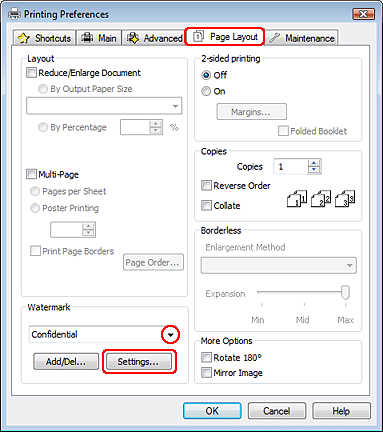
Aby utworzyć własny znak wodny, należy zapoznać z instrukcjami zawartymi w pomocy online.
 |
Wybrać odpowiednie ustawienia znaku wodnego. Można zmienić położenie i rozmiar znaku wodnego, przeciągając go w oknie podglądu.
|
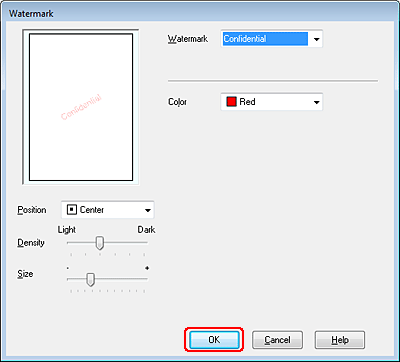
 |
Kliknąć przycisk OK , aby powrócić do okna Page Layout (Układ strony).
|
 |
Kliknąć przycisk OK , aby zamknąć okno ustawień drukarki.
|
Po wykonaniu powyższych czynności należy przed wydrukowaniem całego zadania wydrukować jedną kopię testową i sprawdzić wyniki.
